Trabajo en 2 GRUPOS o PERSONAS en distintas computadoras
ARCHIVO
- Abre la carpeta 14 - Nuestra presentación haciendo click aquí.
- Dentro de la carpeta, crea una presentación de Google con el nombre "Nuestra presentación + apellido"
- Invita a un compañero de otro grupo a editar la presentación, para que puedan trabajar en colaboración.
- DIVISIÓN DEL TRABAJO - lo hacen como deseen, pero tienen que trabajar dos grupos a la vez en la misma presentación.
- En la presentación tiene que aparecer el nombre de los dos grupos:
- Grupo 1: fulano, mengano y sultano
- Grupo 2: fulana, sultana y mengana
- La temática de la presentación es libre.
- Debe contener al menos 6 diapositivas: título + índice + 4 diapositivas. Pueden ser más si así lo desean.
- Título: debe incluir el título de la presentación y un subtitulo con los nombres de los autores, el grupo y el nombre del instituto.
- Índice: la segunda diapositiva debe ser un índice.
- Elije el tema que más te guste. También puedes descargar un tema original de la web.
- Busca una imagen que tenga que ver con la temática de la presentación y edita el tema para que aparezca en todas las diapositivas.
- Agrega imágenes que ilustren las diferentes diapositivas.
- Aplica transiciones en todas las diapositivas.
- Aplica animaciones en todos los textos e imágenes.
- Inserta un video de youtube referido al tema donde te parezca más apropiado.
- En el índice, agrega botones a las diferentes diapositivas.
- Agrega un botón al inicio, uno al índice y otro al final en todas las diapositivas (menos en la última que llevará solo el botón al inicio y al índice).
- Agrega al menos dos botones con hipervínculos a sitios relacionados.
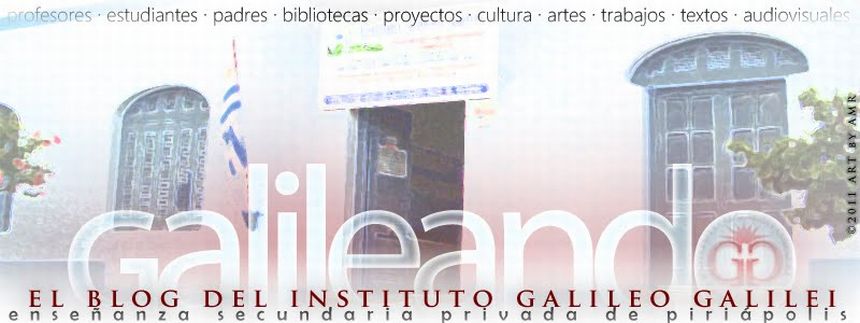




.png)